Tutorial untuk membuat iklan interstitial
Ini adalah tutorial untuk membuat iklan Interstitial dan sangat mudah. Jika anda ingin ciri retargeting untuk laman anda, sila ikuti tutorial penargetan semula sebelum meneruskan dengan tutorial di bawah.
Lihat juga: Bagaimana Membuat Banner Mudah?
Ini adalah demo iklan Interstitial sekiranya anda perlu tahu bagaimana ia dipaparkan pada laman penerbit:
Terdapat beberapa saiz iklan interstitial yang boleh anda pilih:
- 750×500 (disyorkan untuk komputer riba/desktop)
- 400×400 (disyorkan untuk komputer riba/desktop)
- 300×250 (disyorkan untuk mudah alih)
- 300×400 (disyorkan untuk mudah alih)
- 340×480 (disyorkan untuk mudah alih)
1. Di papan pemuka pengiklan (dashboard), pilih ADS dan pilih butang CREATE AD. Masukkan maklumat yang diperlukan untuk membuat iklan interstitial. Kemudian, klik butang NEXT.
- Pricing – Untuk iklan Interstitial, pilih antara CPC (kos per klik) atau CPM (kos per mille) – Ketahui lebih lanjut.
- Ad Type – pilih iklan Interstitial Ad
- Name – sebarang nama (tidak akan ditunjukkan kepada pengguna yang disasarkan)
- Click Url – Url sebenar anda, tidak dipaparkan kepada pengguna yang disasarkan tetapi akan mengarahkan ke Url sebaik sahaja mereka klik
- Banner Size – pilih sebarang saiz
- Banner – muatkan banner interstitial anda
- Allow Retargeting – sila tandakan jika anda ingin menggunakan ciri penyasaran semula (retargeting)
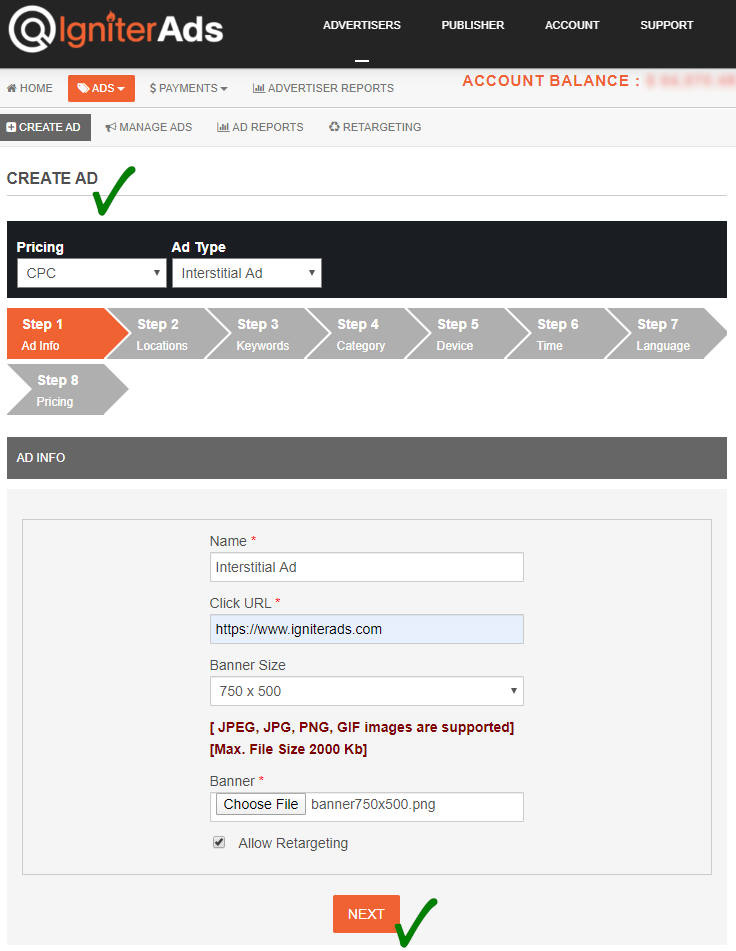
2. Jika anda menyasarkan negara, negeri, wilayah atau mana-mana tempat tertentu, anda boleh mencari lokasi dengan mengklik butang “+” dan klik SAVE TARGET LOCATIONS terletak di bahagian bawah halaman. Tetapi jika anda menyasarkannya ke seluruh dunia, biarkan ia sebagai default dan klik sahaja butang NEXT untuk meneruskan.
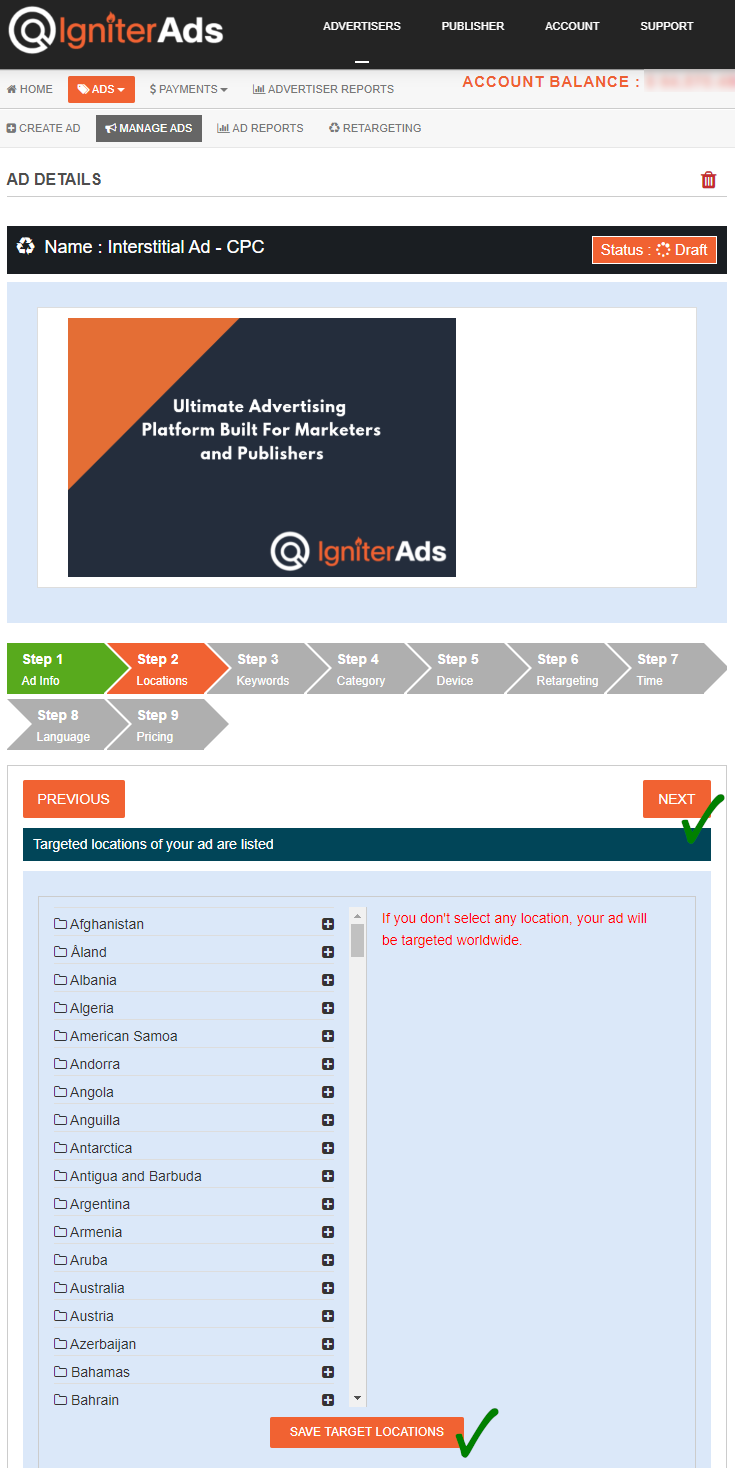
3. Jika anda menyasarkan ke laman tertentu berdasarkan kata kunci atau niche, anda boleh menambahkan kata kunci di sini. Tetapi jika anda tidak kisah untuk menyasarkan pada apa-apa kata kunci sekalipun, biarkan ia sebagai default dan klik saja butang NEXT untuk meneruskan.
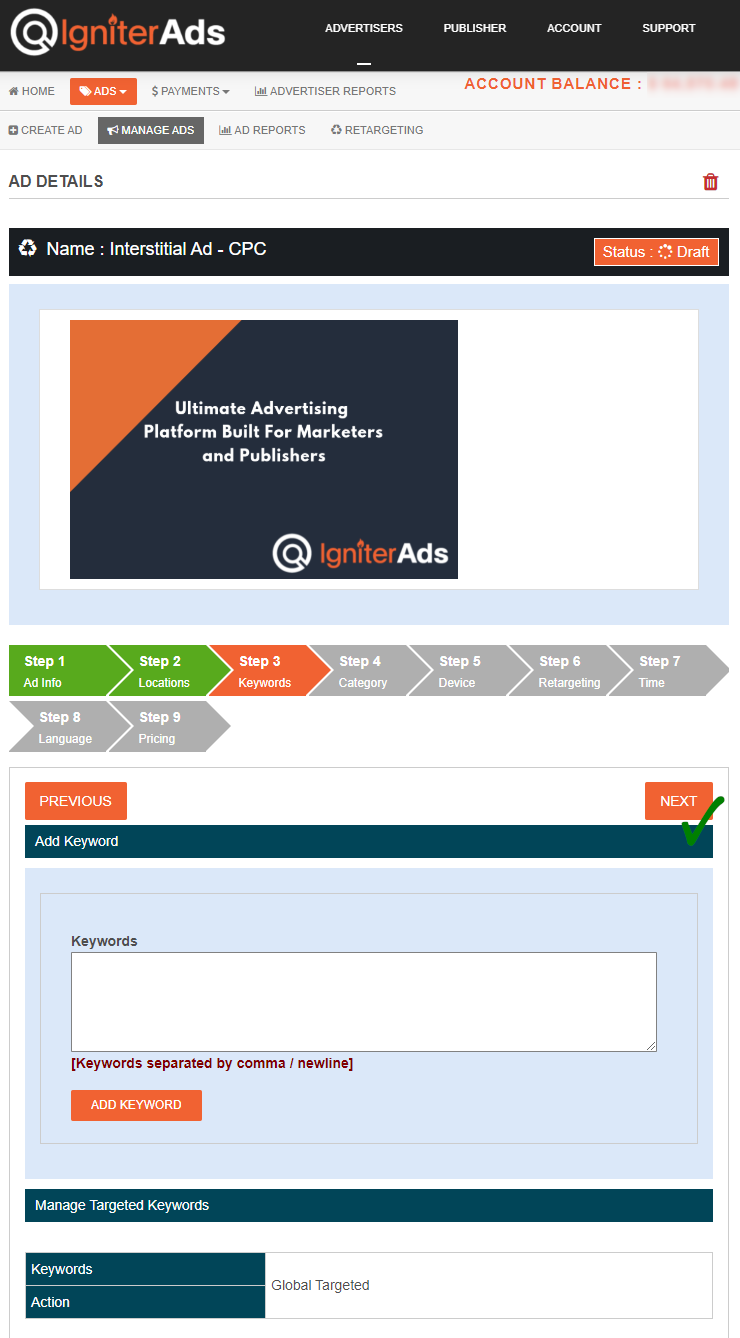
4. Adakah anda ingin menyasarkan iklan anda ke kategori tertentu dalam laman tersebut? Pilih di bawah dan klik butang SUBMIT. Anda juga boleh memilih lebih daripada satu kategori. Selain itu, jika anda menyasarkannya untuk sebarang kategori, biarkan ia sebagai default dan klik sahaja butang NEXT untuk meneruskan.
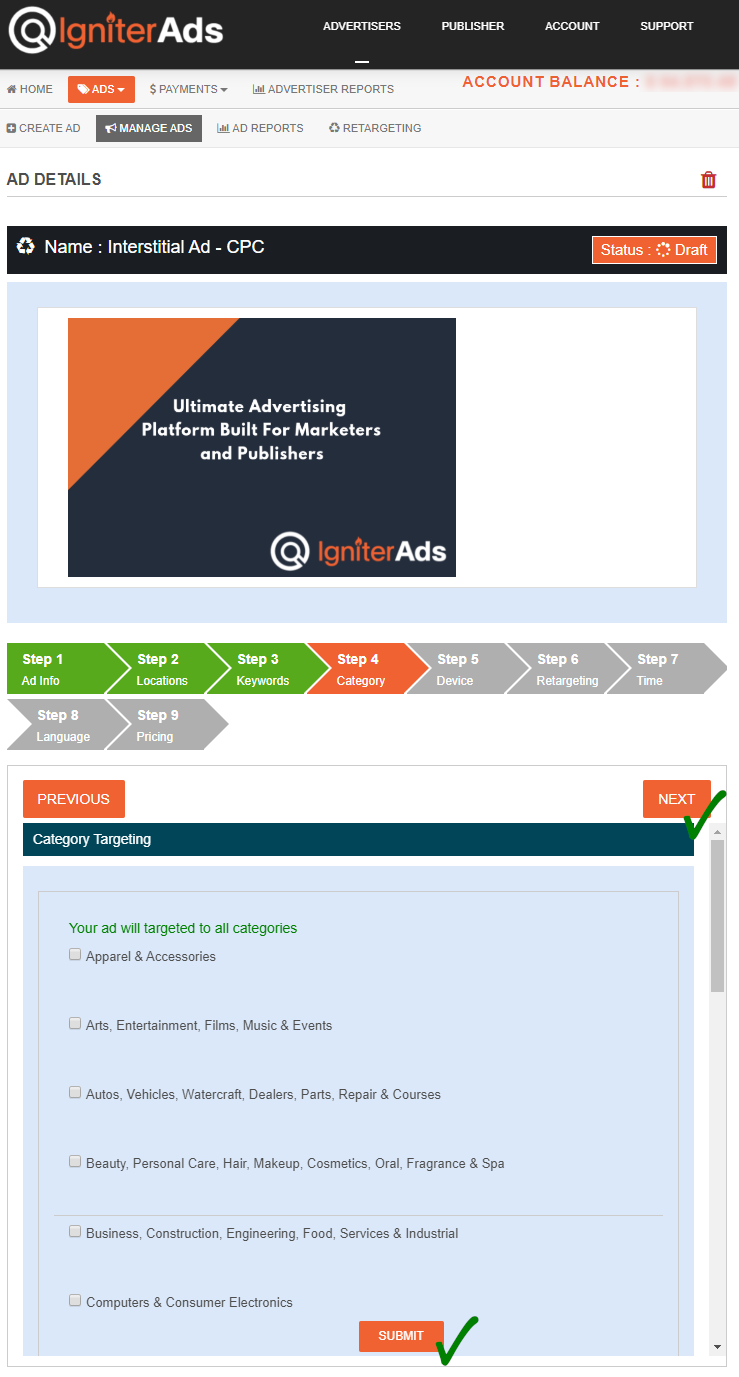
5. Anda boleh menyasarkan iklan interstitial kepada pengguna desktop atau komputer riba atau pengguna tablet/mudah alih.
- All Devices – disasarkan untuk pengguna desktop/komputer riba dan tablet/mudah alih. Anda juga boleh memilih Sistem Operasi dan Pelayar Web tertentu (sila pilih Sistem Pengoperasian terlebih dahulu sebelum memilih Pelayar Web atau lain-lain, atau jika tidak, biarkan semua uncheck).
- Desktop & Laptop – hanya disasarkan untuk pengguna desktop dan komputer riba. Anda juga boleh memilih Sistem Operasi dan Pelayar Web tertentu (sila pilih Sistem Pengoperasian terlebih dahulu sebelum memilih Pelayar Web atau lain-lain, atau jika tidak, biarkan semua uncheck).
- Tablet & Mobile – hanya disasarkan untuk tablet dan pengguna mudah alih. Anda juga boleh memilih Sistem Operasi dan Pelayar Web tertentu (sila pilih Sistem Pengoperasian terlebih dahulu sebelum memilih Pelayar Webs atau lain-lain, atau jika tidak, biarkan semua uncheck).
Sila klik butang UPDATE sebelum mengklik butang NEXT untuk meneruskan.
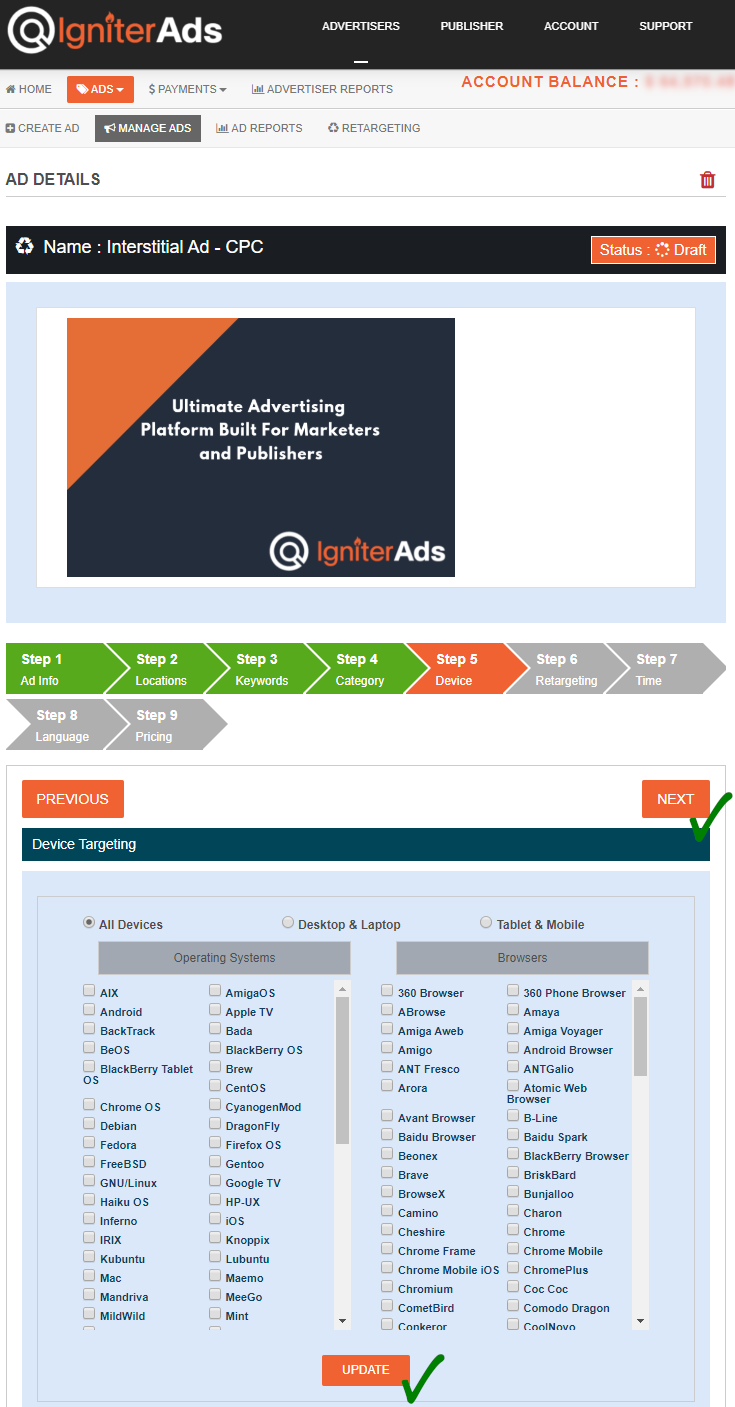
6. Langkah ini adalah ciri penyasaran semula (retargeting). Seperti yang dinyatakan sebelum ini, anda perlu mengaktifkan penargetan untuk laman web anda. Jika tidak, laman web anda tidak akan memaparkan imej di bawah. Anda juga boleh menargetkan ke halaman tertentu laman web anda seperti halaman kedai, halaman katalog atau halaman produk. Sila klik butang SUBMIT sebelum mengklik butang NEXT untuk meneruskan.
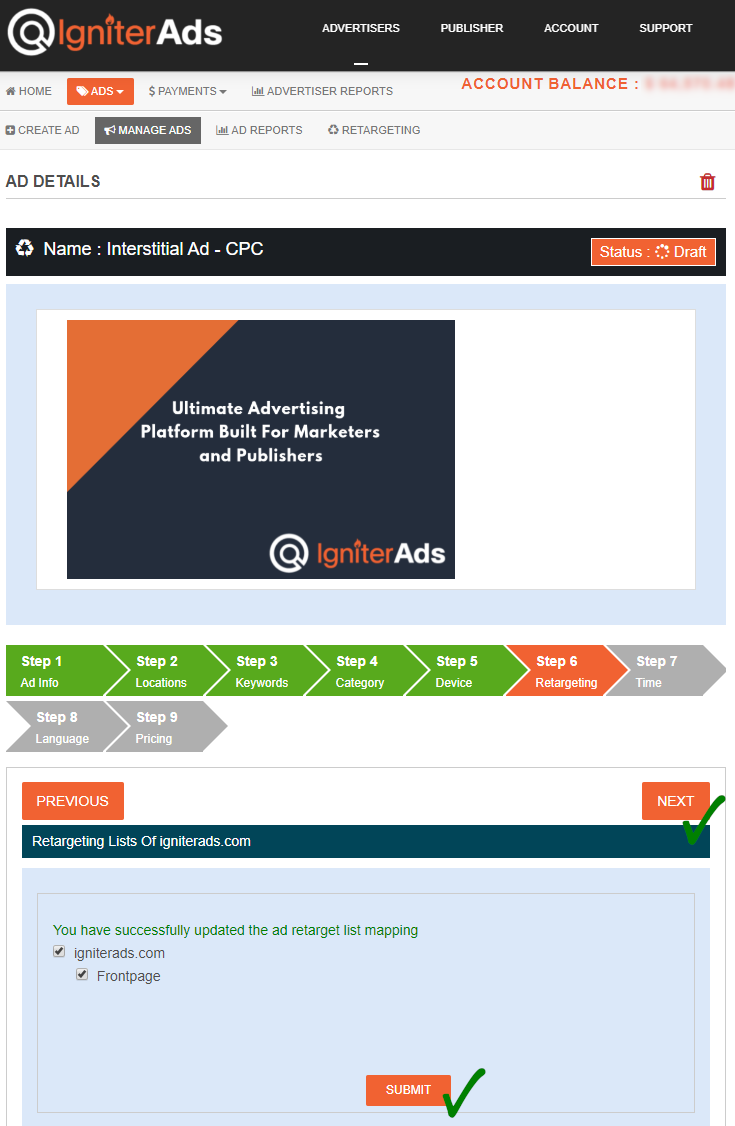
7. Kami menasihati anda untuk menggunakan ciri penargetan masa untuk laman web anda. Sasarkan pukul 8.00 pagi hingga 10.00 malam di waktu tempatan anda. Tetapi jika anda ingin memberi kesedaran tentang kewujudan jenama anda, biarkan ia sebagai default dan klik butang NEXT.
Nota: Jangan lupa untuk sepadankan dengan masa server kami dan masa setempat anda. Sebagai contoh di sini, masa pelayan kami ialah 30 Mei 2020 pada 5.19 petang dan masa tempatan anda ialah 10.19 pagi (London, DST), jadi iklan anda akan berjalan dari jam 8.00 pagi hingga 10.00 malam (waktu tempatan London). Dan masa yang anda perlu pilih di papan pemuka (dashboard) akan bermula dari 3.00 petang hingga 5.00 pagi.
Lagi contoh:
- 8.00 pagi di London = 3.00 petang (waktu yang dipaparkan di dashboard IgniterAds)
- Jam 8.00 pagi di New York = 8.00 malam (waktu yang dipaparkan di dashboard IgniterAds)
- 8.00 pagi di Singapura / Hong Kong / Malaysia = 8.00 pagi (waktu yang dipaparkan di dashboard IgniterAds)
- 8.00 pagi di Dubai = 2.00 petang (waktu yang dipaparkan di dashboard IgniterAds)
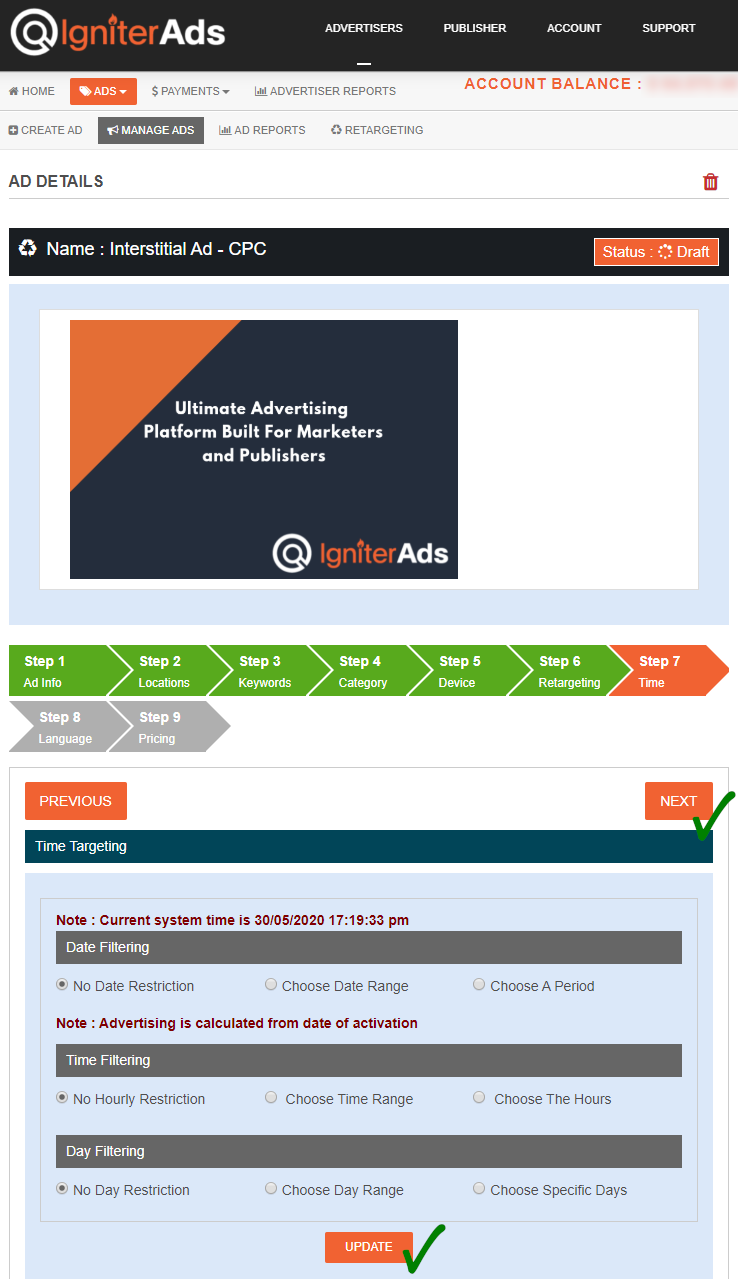
Nota PENTING:
Mulai April 2019, kami telah menambah ciri penargetan baharu dalam langkah di bawah. Anda boleh memilih bahasa bagi penonton anda. Biarkan ia sebagai default jika anda ingin menyasarkan untuk semua bahasa.
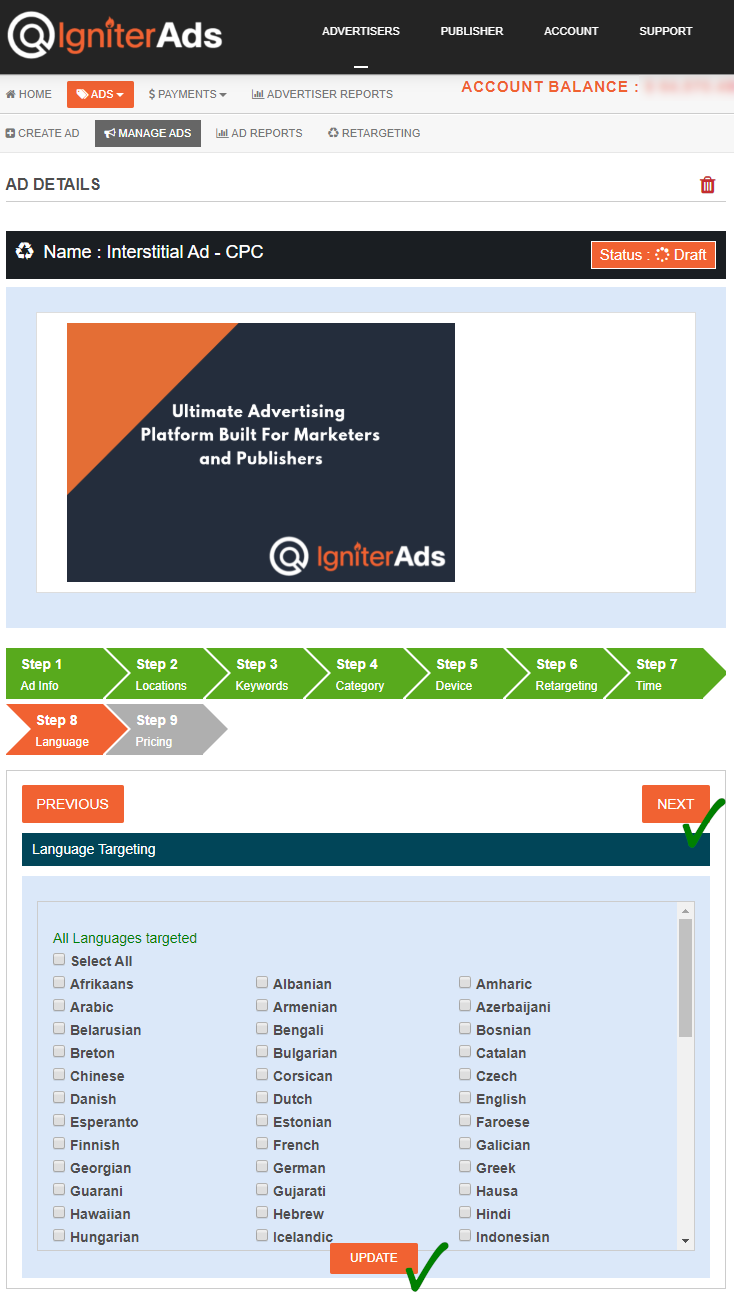
8. Ini adalah langkah akhir, anda perlu memasukkan belanjawan iklan anda. Kadar CPC minimum adalah USD$0.02, namun kami mencadangkan anda memasukkan Suggested Rate sebanyak USD$0.02 untuk membida dengan pengiklan yang lain. Walaubagaimanapun, anda juga boleh memasukkan USD$0.02 dan satu-satunya perbezaan ialah iklan anda akan dipaparkan selepas iklan bidaan tertinggi oleh pengiklan lain dipaparkan. Klik butang ADD dan baki anda akan ditolak.
Lihat juga: Panduan jika menggunakan mata wang selain USD
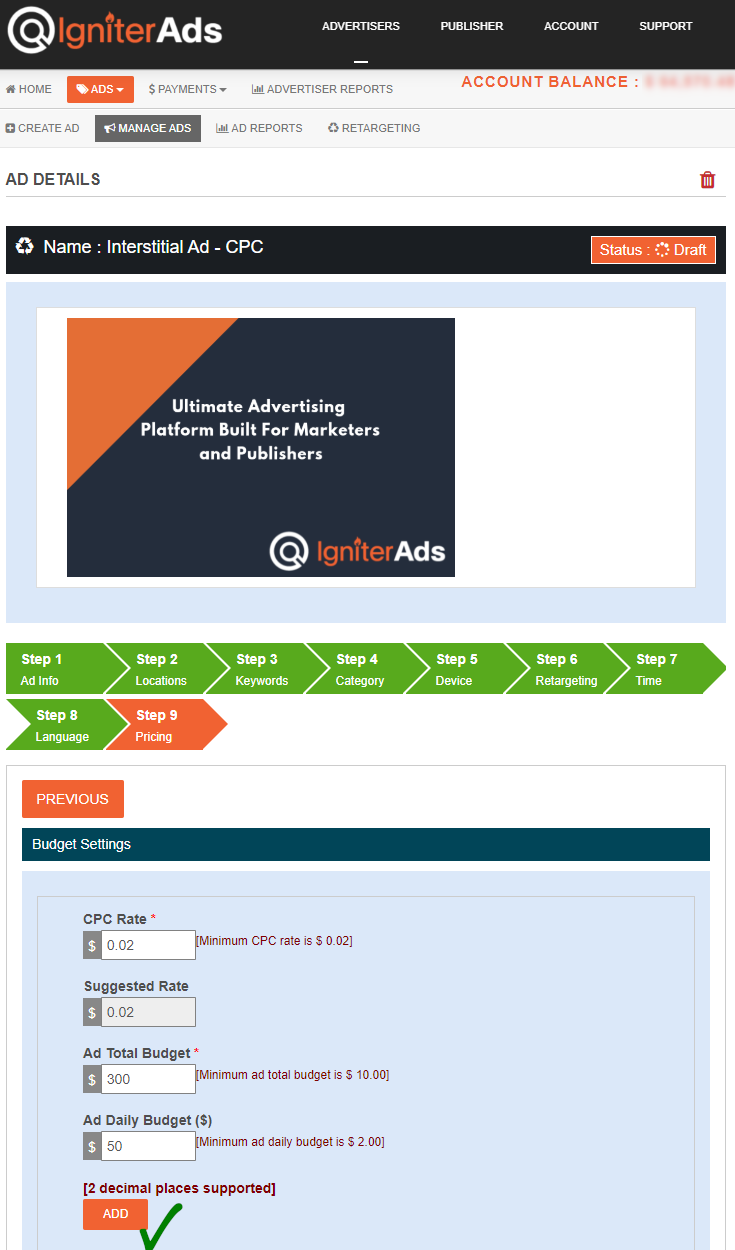
9. Akan ada tetingkap baru muncul untuk mengesahkan potongan jumlah perbelanjaan iklan anda. Klik butang OK. Jangan risau, anda boleh membatalkannya kemudian.

10. Selepas mengklik butang ADD di atas, papan pemuka (dashboard) anda akan disegarkan semula dan status iklan baharu akan muncul. Jika anda ingin membatalkan belanjawan, klik butang BUDGET CANCELLATION. Ia akan membatalkan semua belanjawan anda yang diperuntukkan sebelumnya tetapi tidak akan membatalkan belanjawan yang sudah berjalan yang telah digunakan untuk kempen pengiklankan yang telah berjaya beberapa jam atau beberapa hari yang lalu.
Kemudian, pasukan kami akan menyemak iklan anda dan meluluskannya. Anda akan diberitahu melalui e-mel.
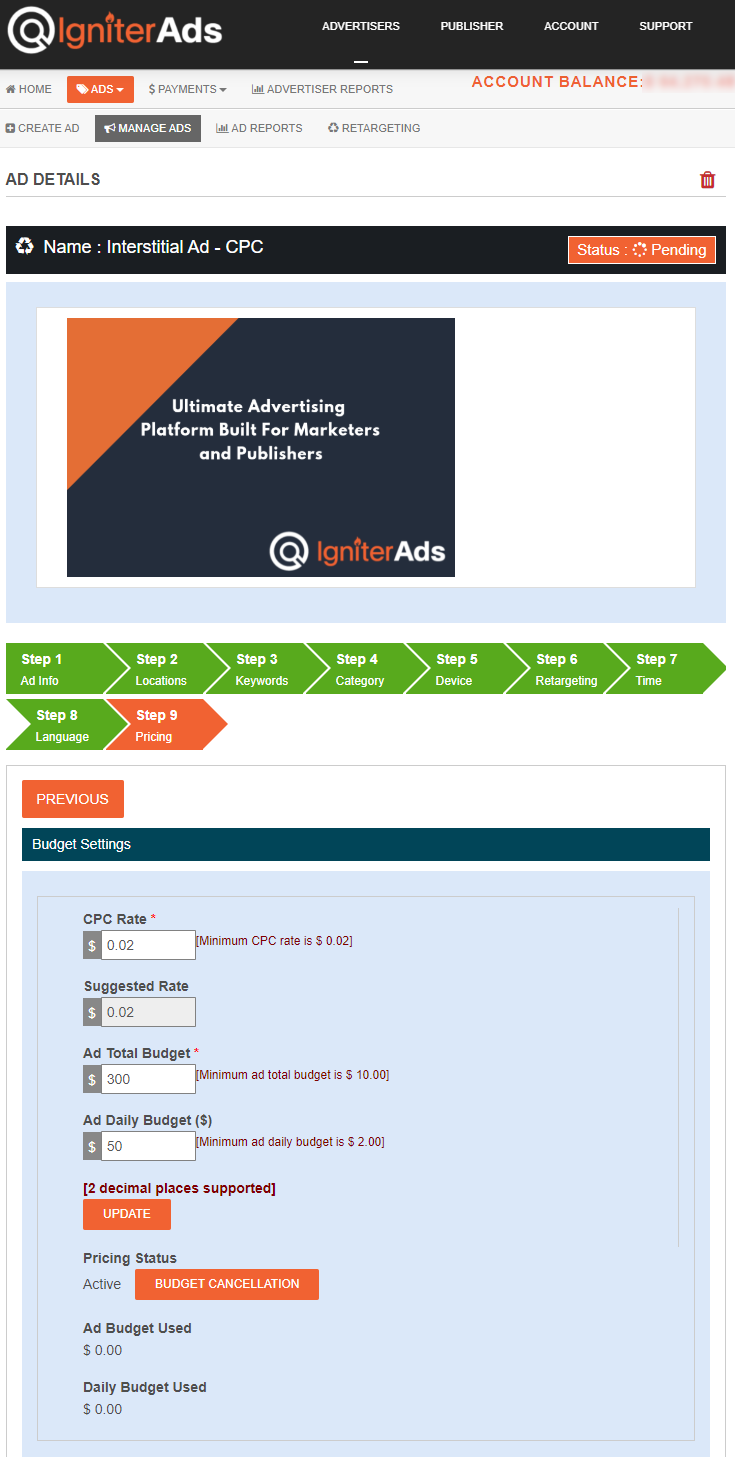
Nota: Setiap kali jika anda ingin membuat perubahan pada iklan (walaupun iklan sudah berjalan), anda boleh melakukannya dengan mengklik butang UPDATE di bahagian bawah yang terdapat dalam mana-mana Langkah di atas.